ฉันหลงทางอุปกรณ์ iOS ทั้งหมดที่ฉันมี จาก iPhones ไปยัง iPads และ iPod มีแกดเจ็ตมือถือ Apple สองสามชั่วอายุที่เติมบ้านของฉันซึ่งภรรยาและลูกของฉันเป็นลูกบุญธรรมหรือทอดทิ้ง
ส่วนใหญ่อุปกรณ์ iOS ของวันนี้รองรับด้วยตนเอง พวกเขาได้รับการอัปเดตโดยตรงและสามารถดาวน์โหลดและดาวน์โหลดสื่อที่ซื้อได้โดยไม่ต้องยุ่งยากที่เคยมีมากับแอปเปิ้ลที่มุ่งเน้น iTunes บน Apple และมุ่งเน้นไปที่การทำ DRM ในช่วงต้นของ iOS
แต่คุณจะทำอย่างไรเมื่อลูกของคุณต้องการให้คุณโหลดเรือเหาะ Led Zeppelin ของคุณไปยัง iPad ของเขา? หรือเมื่อภรรยาของคุณต้องการวิดีโอเด็กที่ถูกเก็บถาวรจากคอมพิวเตอร์ของคุณบน iPhone ของเธอเพื่อเตือนเวลาก่อนที่ลูกของเธอจะระเบิดเพลง Led Zeppelin จากห้องของเขา? ถ้าคุณเป็นคอมพิวเตอร์เพียงเครื่องเดียวในบ้านนี่คือสิ่งที่ฉันจะทำ
ตามหลักเหตุผลคุณคิดว่าคุณสามารถเชื่อมต่อ iPhone ที่ได้รับใด ๆ เข้ากับคอมพิวเตอร์ของคุณและลากไปตามเนื้อหาที่ร้องขอโดยไม่ต้องยุ่งยากมากนัก น่าเสียดายที่ไม่ใช่อย่างนั้น โดยค่าเริ่มต้นอุปกรณ์ iOS จะมีคู่สมรสคนเดียวมากเมื่อมันมาถึงคลัง iTunes ที่พวกเขาเชื่อมโยงและพวกเขาถูกตั้งค่าให้ซิงค์กับห้องสมุดเหล่านี้โดยอัตโนมัติ เชื่อมต่อ iPhone ของคนอื่นเข้ากับคอมพิวเตอร์ของคุณและคุณเสี่ยงต่อการโหลดข้อมูลด้วยรายชื่อผู้ติดต่อบันทึกเสียงและข้อมูลส่วนบุคคลทุกประเภท
ดังนั้นข้อเสนอแนะที่ดีที่สุดของฉันคือการหลีกเลี่ยงความยุ่งเหยิงและความยุ่งยากที่อาจเกิดขึ้นโดยการตั้งค่าบัญชีผู้ใช้แยกต่างหากในคอมพิวเตอร์ของคุณสำหรับคนอื่น ๆ ในบ้านของคุณ ทุกคนสามารถมีคลัง iTunes ของตัวเองและเก็บทุกอย่างตามที่พวกเขาต้องการ การแชร์สื่อสามารถทำได้ง่ายเพียงชี้ไลบรารี iTunes แต่ละอันไปยังโฟลเดอร์ส่วนกลาง
แต่ถ้าคุณไม่มีเวลาล่ะ ถ้าเพื่อนร่วมห้องของคุณกำลังวิ่งออกไปจากประตูและต้องการคอลเลกชัน Daft Punk ของคุณซิงค์กับโทรศัพท์ของเขาก่อนที่เขาจะจากไป? นี่คือสิ่งที่ต้องทำ
เชื่อมต่ออุปกรณ์ iOS ของผู้เยี่ยมชมกับคอมพิวเตอร์ของคุณซึ่งควรเปิด iTunes เพื่อให้เปิดถ้ายังไม่ได้เปิด จากนั้นคลิกไอคอนสำหรับอุปกรณ์ในแถบด้านข้างทางด้านซ้ายเพื่อแสดงข้อมูลสรุปการตั้งค่าการซิงค์ของโทรศัพท์ทางด้านขวา

บนแท็บสรุปตรวจสอบให้แน่ใจว่ามีการตั้งค่าตัวเลือกของโทรศัพท์แขกเพื่อให้โทรศัพท์ ไม่ ซิงค์กับไลบรารีนี้โดยอัตโนมัติ สิ่งสำคัญเช่นกันตรวจสอบให้แน่ใจว่าได้ทำเครื่องหมายในช่อง "จัดการเพลงและวิดีโอด้วยตนเอง"
จากนั้นคลิกแท็บที่ด้านบนเพื่อให้แน่ใจว่าไม่มีสิ่งใดถูกเลือกให้ซิงค์กับอุปกรณ์ - ไม่มีแอพไม่มีเพลงไม่มีวิดีโอรูปภาพหนังสือหรือที่ติดต่อ ไม่มีอะไร จากนั้นกดปุ่ม Apply ที่มุมล่างขวา
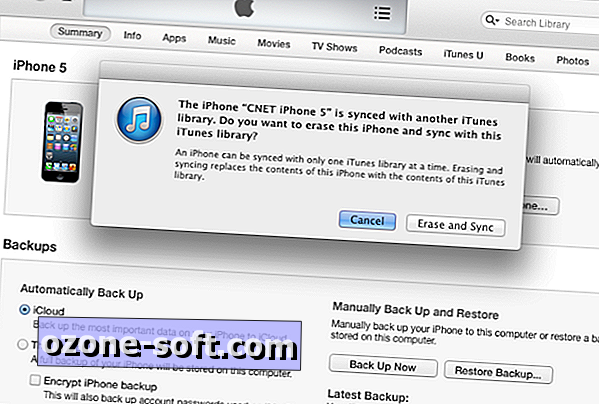
ตอนนี้ถ้านี่เป็นครั้งแรกที่คุณได้ลองเชื่อมต่ออุปกรณ์นี้กับคลัง iTunes นี้คุณอาจได้รับคำเตือนว่าตอนแรกโทรศัพท์ถูกตั้งค่าให้ใช้กับคอมพิวเตอร์เครื่องอื่นและคุณกำลังจะลบโทรศัพท์และซิงค์นี้ มันมีเนื้อหาจากห้องสมุดนี้ นั่นเป็นภาษาที่หนักและถ้ามันทำให้คุณกลัวมากเกินไป ไม่มีค่าใช้จ่ายนำเรือเหาะ Zeppelin มันคุ้มค่า แต่เนื่องจากสิ่งที่เราทำจริง ๆ อยู่ที่นี่ทำให้การซิงค์สิ่งนี้ด้วยตนเองและเราตรวจสอบว่าไม่มีแอพหรือข้อมูลหรือการตั้งค่าอื่น ๆ ที่ถูกซิงค์กับโทรศัพท์นี้คุณควรจะสามารถกระโดดได้อย่างง่ายดาย ไม่มีผล แน่นอนว่ามันไม่น่าเจ็บปวดอะไรหากจะมั่นใจได้ว่าข้อมูลภาพถ่ายและสื่อของคุณได้รับการสำรองไว้ก่อนที่จะไปยุ่ง
ในที่สุดตอนนี้โทรศัพท์ได้รับการตั้งค่าสำหรับการซิงค์ด้วยตนเองคุณควรจะสามารถลากเนื้อหาเพลงหรือวิดีโอใด ๆ จากไลบรารีของคุณและวางลงบนไอคอนของโทรศัพท์เพื่อทำการซิงค์ นั่นคือทั้งหมดที่มีให้มัน
หากต้องการดูกระบวนการที่เปิดออกให้ดูวิดีโอสาธิตของฉันบน CNET TV

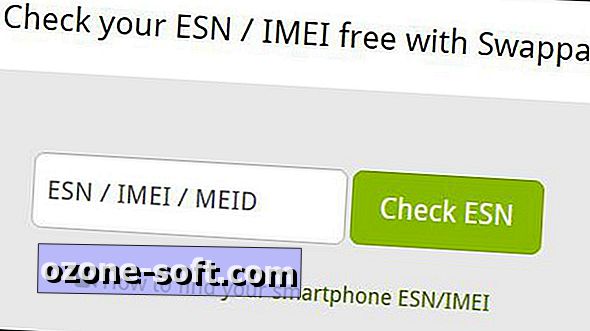


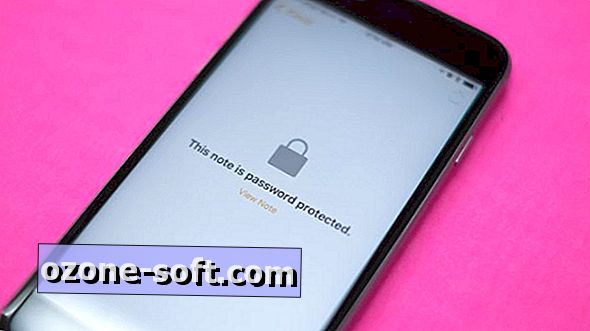






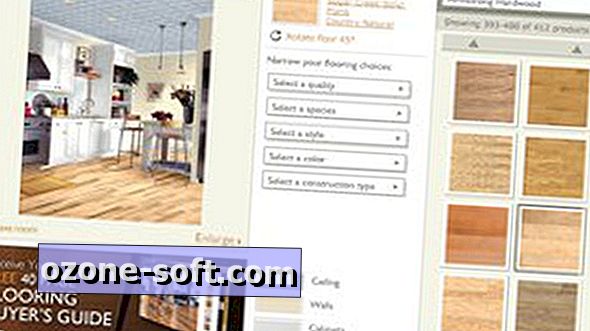

แสดงความคิดเห็นของคุณ